Berika företagsprofiler med Dun & Bradstreet (förhandsversion)
[Denna artikel är en förhandsversion av dokumentationen och kan komma att ändras.]
Dun & Bradstreet tillhandahåller kommersiella data, analyser och insikter för företag. Det gör det möjligt för kunder med enhetliga kundprofiler för företag att berika sina data. Utöka inkluderar attribut, till exempel DUNS-nummer, företagsstorlek, plats, bransch med mera.
Viktigt!
- Detta är en förhandsversion.
- Förhandsversion ska inte användas i produktion, och funktionerna kan vara begränsade. funktionerna är tillgängliga före den officiella publiceringen så att kunderna kan få tillgång tidigare och ge oss feedback.
Förutsättningar
- En aktiv Dun & Bradstreet-licens.
- Enhetliga kundprofiler för företag.
- Ett Dun & Bradstreet projekt har ställts in.
- En Dun & Bradstreet-anslutning konfigureras av en administratör.
Konfigurera ditt Dun & Bradstreet-projekt
Som licensierad användare av Dun & Bradstreet kan du skapa ett projekt i Dun & Bradstreet Connect.
Logga in på Dun & Bradstreet Connect. För att hämta autentiseringsuppgifterna återställer du lösenordet.
Hämta vår csv-mallfil som används för att mappa fältet Dynamics 365 Customer Insights - Data till motsvarande Dun & Bradstreet-fält.
Överför filen i steget Överför data i projektgenereringsupplevelsen för Dun & Bradstreet.
Markera de horisontella prickarna under den relevanta källan i det nyskapade Dun & Bradstreet-projektet om du vill se de tillgängliga alternativen.
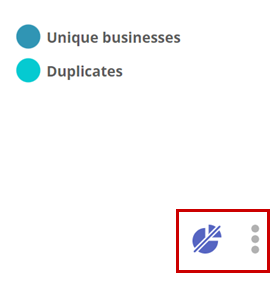
Välj Hämta S3 information. Lagra informationen på en säker plats. Du behöver den för att konfigurera anslutningen för berikning.
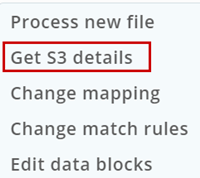
Konfigurera en anslutning för Dun & Bradstreet
Du måste vara en administratör i Customer Insights - Data och ha autentiseringsuppgifter från Dun & Bradstreet Connect.
Välj Lägg till anslutning när du konfigurerar en berikning eller gå till Inställningar>Anslutningar och välj Konfigurera på panelen Dun & Bradstreet.
Ange ett namn på anslutningen.
Tillhandahåll giltiga autentiseringsuppgifter för Dun & Bradstreet och projektinformation Region, Släpp mappsökväg och Släpp mappnamn. Du får denna information från Dun & Bradstreet-projektet.
Granska Datasekretess och överensstämmelse och välj Jag godkänner.
Välj Verifiera om konfigurationen ska verifieras och välj sedan Spara.
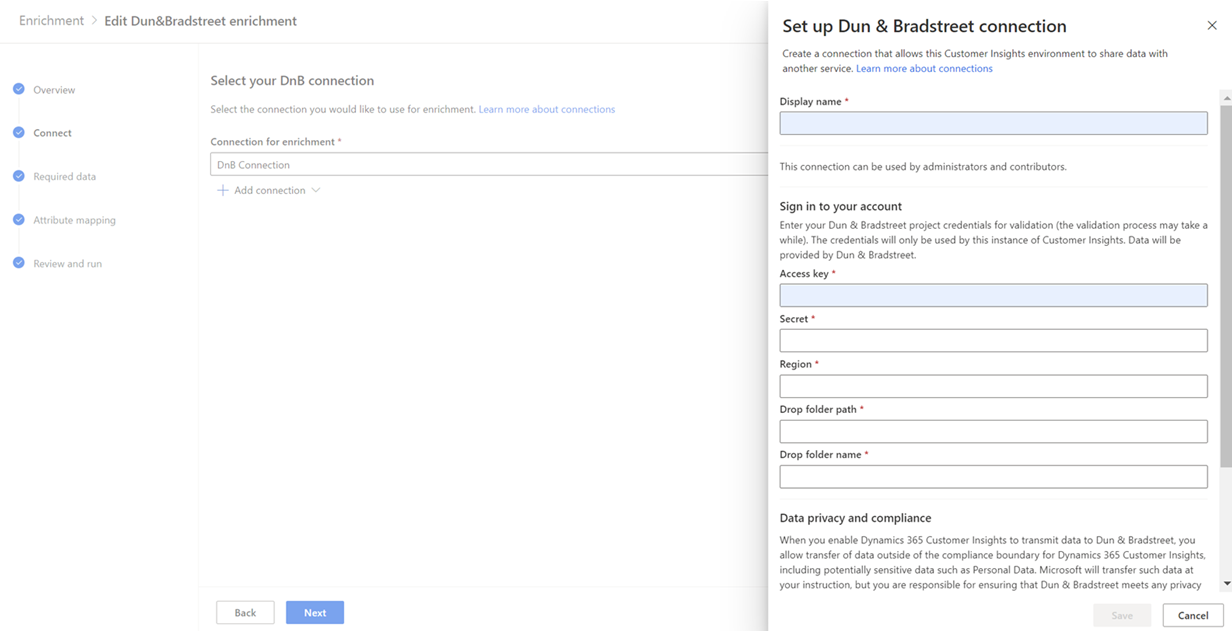
Länder eller regioner som stöds
Vi stöder för närvarande följande landsalternativ: Kanada (engelska) eller USA (engelska).
Konfiguration av berikning
Gå till Data>Berikning och välj fliken Upptäcka.
Välj Utöka mina data på panelen företagsdata för panelen Dun & Bradstreet.
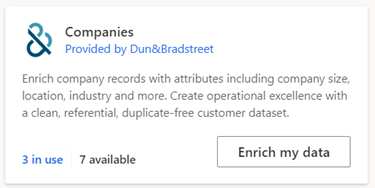
Gå igenom översikten och välj sedan Nästa.
Välj anslutningen och bekräfta. Kontakta en administratör om det inte finns någon anslutning.
Välj Nästa.
Välj Kunddatauppsättning och välj profilen eller segmentet du vill berika med företagsdata från Dun & Bradstreet. Tabellen Kund berikar alla dina kundprofiler medan ett segment endast berikar kundprofiler som finns i det segmentet.
Ange vilken typ av fält från dina enhetliga profiler som ska användas för att matcha företagsdata från Dun & Bradstreet. Minst ett av fälten Namn och adress, Telefon eller E-post krävs.
Välj Nästa
Mappa dina fält till företagsdata från Dun & Bradstreet. Antingen fälten DUNS-nummer eller Namn på företag och Land krävs.
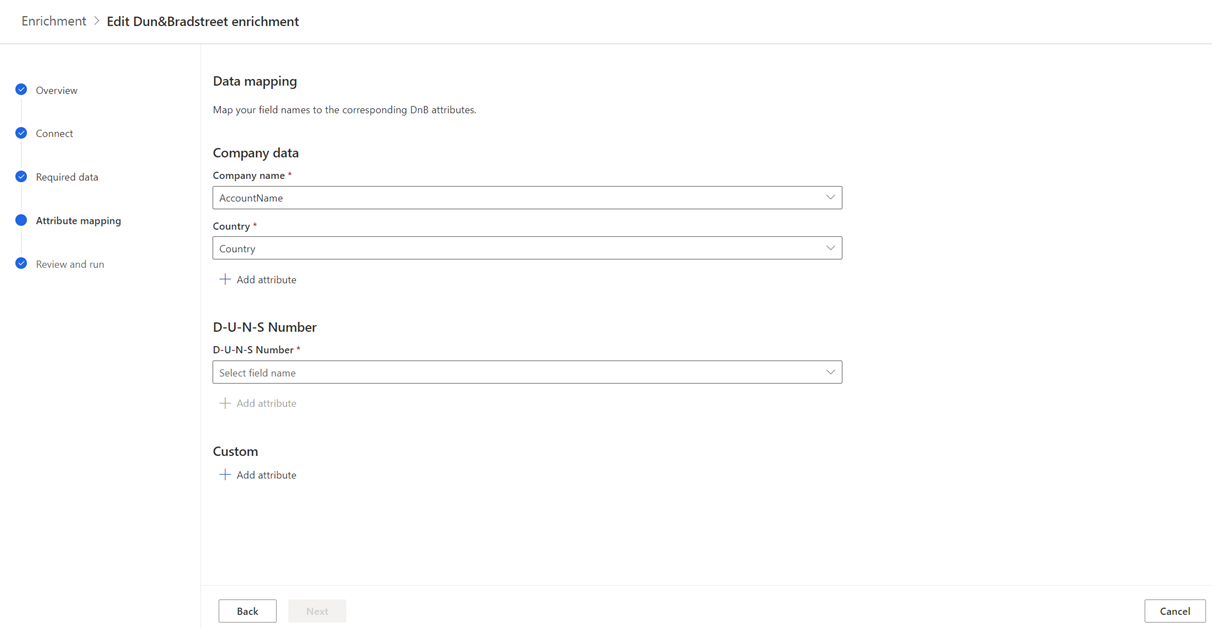
Välj Nästa för att slutföra fältmappningen.
Ange ett Namn för berikningen och utgående tabellnamn.
Välj Spara berikning när du har granskat dina val.
Välj Kör om du vill starta anrichment-processen eller stäng för att återgå till sidan för berikande.
Visa resultat för berikande
När du har slutfört berikandekörningen, välj berikningen för att granska resultat.
I resultatet visas antalet profiler med utökade profiler och antalet profiler med tiden. Kortet Förhandsgranskning av berikade kunder visar ett urval av den genererade berikande tabellen. För att se en detaljerad vy, välj Se mer och välj Data.
Nästa steg
Skapa ovanpå dina utökade kunddata. Skapa segment och mått genom att välja ikonerna i kommandofältet. Du kan också exportera data för att leverera anpassade erfarenheter till dina kunder.